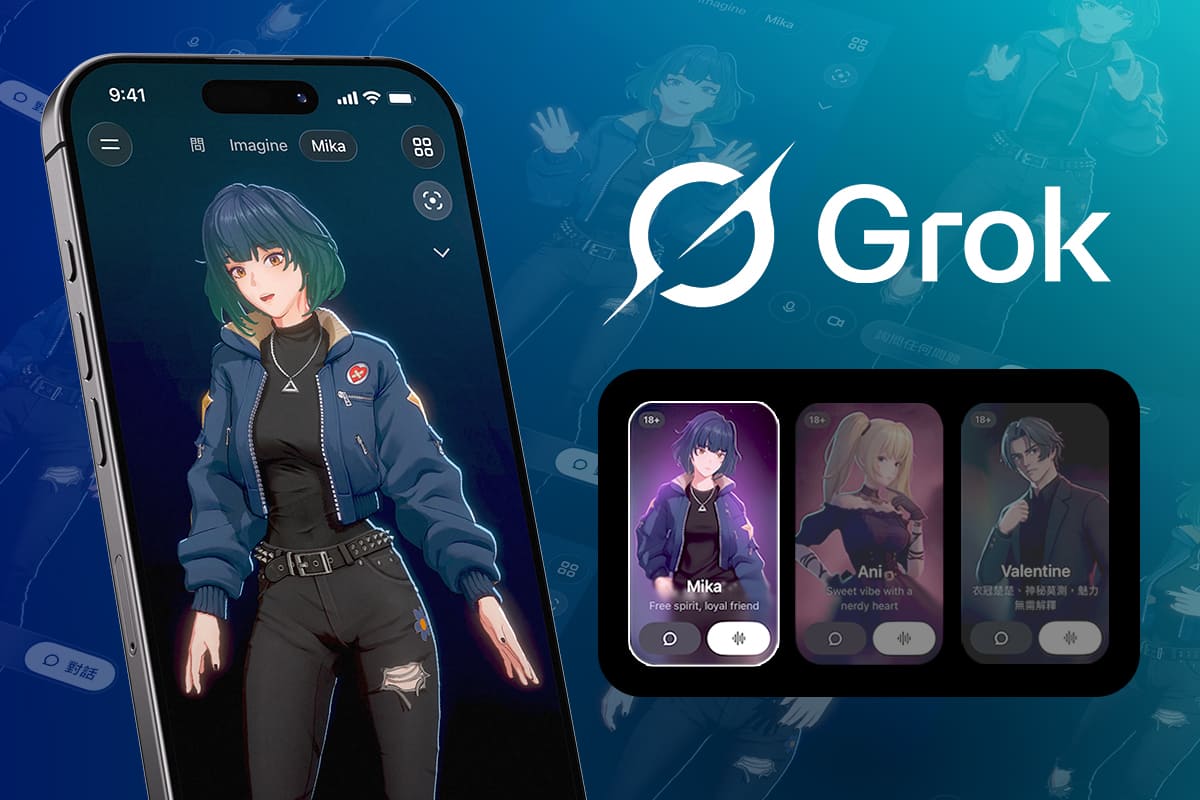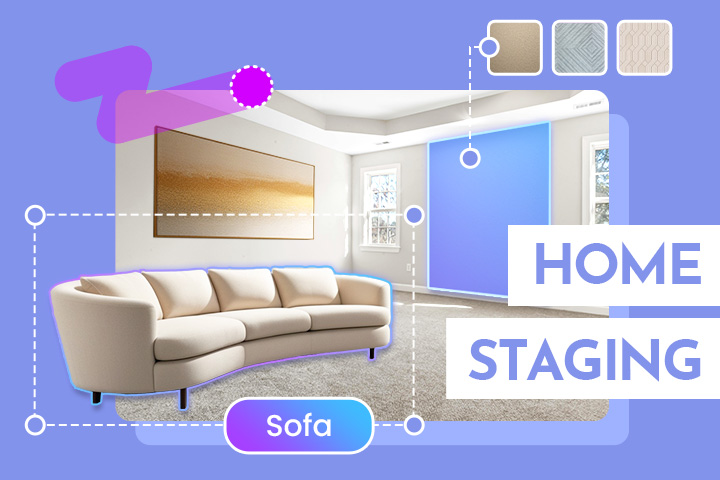Comment créer une time lapse sur iPhone et Android en 2025?

Une vidéo time lapse permet d’accélérer notre vision du monde en capturant à une fréquence d’images inférieure à celle que l’on visualise.
Cette technique permet de créer de superbes cycles de coucher de soleil ou l’apparition des étoiles dans des vidéos dans un format réduit à quelques secondes.
Si vous pensez que ce genre de technique nécessite un ordinateur et logiciel de montage vidéo puissant, détrompez-vous il est tout à fait possible de tourner et créer une vidéo time lapse depuis un iPhone ou Android.
Découvrez comment créer un time-lapse sur mobile ainsi que notre sélection des 5 meilleures applications pour réaliser cette effet.
Téléchargez gratuitement PowerDirector sur iOS et Android pour créer facilement des timelapses!
- Comment créer une vidéo timelapse sur mobile?
- Meilleures applications Time lapse sur iPhone et Android
- Télécharger gratuitement la meilleure app pour créer des time-lapse
- Foire Aux Questions
Comment créer une vidéo timelapse sur mobile gratuitement et facilement?
Il exite différentes manières de créer une timelapse sur mobile, voici les plus populaires:
Comment créer une timelapse sur iPhone?
- Étape 1 : Ouvrir la caméra de votre iPhone
- Étape 2 : Choisir l'option Time Lapse au dessus du déclencheur
- Étape 3 : Appuyer sur le bouton rouge d'enregistrement pour démarrer
- Étape 4 : Appuyer sur le même bouton pour l'arrêter
- Étape 5 : Trouver sa timelapse dans son album
Comment créer une timelapse avec un appareil Android?
- Étape 1 : Ouvrir la caméra sur votre appareil Android
- Étape 2 : Cliquer sur "Vidéo" et trouvez le mode Time Lapse*
- Étape 3 : Appuyer sur le bouton "Enregistrer" pour démarrer
- Étape 4 : Appuyer de nouveau pour l'arrêter
- Étape 5 : Trouver sa timelapse dans son album
Comment créer une timelapse en utilisant une application mobile
- Étape 1 : Télécharger gratuitement PowerDirector
- Étape 2 : Créer un nouveau projet et importer le clip
- Étape 3 : Ajuster la vitesse avec un simple curseur
- Étape 4 : Terminer le montage, exporter et partager
C'est la solution que nous vous recommandons parce qu'elle permet non seulement d'accélérer les vidéos qui n'ont pas été enregistrée en mode timelapse, mais aussi parce qu'une appli offre plus de possibilités lors de la création de la timelapse ainsi que des outils additionnels permettant de sublimer votre time-lapse.
Étape 1 : Télécharger PowerDirector, meilleure application pour créer de superbes timelapses
Pour suivre ce tutoriel, téléchargez gratuitement PowerDirector, une appli de montage vidéo gratuite populaire pour sa simplicité d'utilisation et ses puissants outils créatifs et IA.
Étape 2 : Créer un nouveau projet et importer le clip
Ouvrez l'application PowerDirector et cliquez sur "Nouveau projet", puis sélectionnez le clip que vous souhaitez transformez en timeline et ajoutez-la sur la timeline.
Étape 3 : Ajuster la vitesse avec un simple curseur
Sélectionnez la vidéo, puis dans le menu cherchez l'option Vitesse. Puis, faites glisser le curseur de contrôle pour accélérer la vidéo.
Astuces: si d'autres clips ne sont pas accélérés, utiliser le fondu en entrée/sortie afin de transitionner fluidement avec la timelapse. Afin d'éviter les distortions du bruit de fond à cause de la vidéo accélérée, utiliser l'option Muet.

Étape 4 : Terminer le montage, exporter et partager
Continuez votre montage en améliorant sa qualité ou en ajoutant des titres, effets, d'autres contenus, etc. avant de sauvegarder votre vidéo et de la partager sur les réseaux sociaux.
Téléchargez gratuitement PowerDirector
Les 5 meilleures applications Time Lapse sur iPhone et Android en 2025
Voici nos applis favorites pour créer des timelapses depuis son smartphone:
1. PowerDirector - Meilleure app pour créer des timelapse attrayantes sur mobile
Editeur : CyberLink
Système d’exploitation : Android et iOS
Note : 10/10
L’application PowerDirector dispose de tous les outils nécessaires pour vous permettre d'éditer des vidéos timelapse avec un ajustement précis de la vitesse. Les novices peuvent choisir parmi une variété de modèles pour simplifier le processus d'édition.
PowerDirector offre une option de stabilisation vidéo en un clic, qui permettra de réduire drastiquement les tremblements observés durant l’enregistrement de votre time lapse. De plus, vous pouvez exporter en résolution allant jusq'au 4K, ou de publier directement sur Facebook ou YouTube.
Découvrez comment créer une vidéo timelapse avec l'application PowerDirector >

PowerDirector offre d'innombrables options d'effets comme la clé chroma, les titres animés, les animations graphiques, les commandes d'images clés, les modes de fusion, etc. Vous pouvez corriger les couleurs en ajustant indépendamment la luminosité, le contraste, la saturation, la netteté et la balance des blancs.
Choisissez parmi des centaines d'options pour lisser les transitions entre les vitesses vidéo accélérées et normales. Terminez votre vidéo en ajoutant de la musique gratuite à partir de la bibliothèque de médias libres de droits intégrée.
Les +
- Version gratuite
- Édition multi-pistes
- Stabilisation vidéo
- Export jusqu'en 4K et partage sur réseaux sociaux
- Des centaines d'effets et modèles
Les -
- Certaines fonctions avancées nécessitent l'utilisation d'un tutoriel
Télécharger gratuitement PowerDirector!
Besoin de plus?
PowerDirector 365 dispose également d'une version PC! Le choix parfait pour toutes vos envies de montage vidéo avec un logiciel puissant et bon marché! D'ailleurs, vous pouvez également jeter un oeil à notre article Comment créer un time lapse avec PowerDirector!
2. Lapse It Pro - Meilleure app pour programmer des timelapses

Editeur : Interactive Universe Creative Softwares Eireli
Système d’exploitation : Android et iOS
Note : 8/10
Lapse It Pro est une application de montage vidéo spécialisée dans la création de vidéos en accéléré et en stop motion.
L'appareil photo Lapse It Pro dispose de commandes manuelles pour l'exposition, la mise au point, l'ISO, la balance des blancs, etc. Vous pouvez également programmer une heure de démarrage et d'arrêt de la capture en fonction de l'heure ou du nombre d'images.
Importez des vidéos et des images à partir d'autres sources et utilisez Lapse It Pro pour les éditer en un court laps de temps, en choisissant la vitesse de votre vidéo jusqu'à la milliseconde.
Terminez votre vidéo time lapse avec l'un des 50 filtres époustouflants et ajoutez une piste audio à partir de la bibliothèque musicale de votre téléphone. Vous pourrez ensuite partager votre vidéo directement sur les réseaux sociaux.
Cependant, veuillez noter qu’il vous faudra très probablement passer quelques heures à apprendre à utiliser toutes les options disponibles, les options manuelles bien que pratiques, ne seront pas intuitives.
Les +
- Ajout de filtres et de musique
- Export en haute définition
- Partage direct sur les réseaux sociaux
Les -
- Beaucoup de demande de mise à niveau vers Pro
- Seulement en Anglais
- Filigrane sur la version gratuite
- Tourner une vidéo timelapse (en choisissant la durée entre chaque prise) ou importer une vidéo existante ou une séquence d'images
- Attendre la fin du chargement (peu prendre un certain temps en fonction du poid de votre cotnenu
- Votre timelapse est prête, quelques options d'édition sont disponibles
3. Time Spirit - Meilleure app pour "Video Lapse” et "Night Lapse"

Editeur : TimeLapse Studio
Système d’exploitation : Android
Note : 9/10
Dans une vidéo time lapse classique, des centaines d'images fixes sont prises successivement et assemblées dans une vidéo. Time Spirit propose le mode “Photo Lapse”, une progression de photos pour montrer le changement. Dans Photo Lapse, vous pourrez prendre une photo de la même chose tous les quelques jours ou mois. Cette fonction sera très utile si par exemple vous désirez montrer la floraison d’une plante ou la construction d’un bâtiment.
Time Spirit propose également le mode “Video Lapse” et "Night Lapse", qui permettent de prendre des photos pour les prises de vue nocturnes.
Time Spirit dispose de tous les paramètres personnalisés dont vous avez besoin, comme le contrôle de l'exposition, les intervalles de temps personnalisés et la possibilité d'ajouter votre musique préférée. Avec Video Lapse, vous pouvez choisir la durée de prise de vue (jusqu'à 12 heures) et l'écran s'assombrit automatiquement pour économiser la batterie.
Cependant quelques utilisateurs ont remarqué que l’application pouvait parfois planter au milieu de l’enregistrement d’une vidéo et par conséquent ruiner toutes les heures de vidéo enregistrées.
Les +
- Prise en main facile
- Convient pour la prise de vue dynamique
Les -
- Des bugs et crashs signalés
- Organisation des photos aléatoires
- Ne permet pas d'importer des médias enregistrés sur un autre appareil
- En anglais seulement
- Choisir entre créer une Photo Lapse ou Vidéo Lapse
- Choisir entre mode Normal et mode Nuit
- Régler différentes options lorsque vous êtes sur l'interface de prise de vue (résolution, intervalle, durée, etc.)
- Une fois les prises terminées, cliquez sur Voir la vidéo ou Partager
4. Microsoft Hyperlapse Mobile - Meilleure app pour créer des hyperlapses

Editeur : Microsoft Corporation
Système d’exploitation : Android
Note : 8.5/10
Cette dernière solution utilise également la technologie de stabilisation pour lisser les vidéos tremblantes enregistrées en déplacement. Mais avec cette application, en plus de l'enregistrement, vous pouvez également importer des vidéos existantes pour les transformer en time lapse.
Hyperlapse Mobile offre la possibilité de couper un clip vidéo. Choisissez des vitesses de 1x à 32x et une résolution de 720p ou 1080p, puis exportez directement vers les réseaux sociaux.
La fonction Record choisit automatiquement les modes d'éclairage et ISO, ce qui est une bonne option pour les débutants, mais un mauvais choix pour les pros qui veulent des options manuelles. Les fonctions d'édition sont également limitées à la modification de la vitesse de lecture et au rognage.
Les +
- Partage direct sur Facebook et Instagram
- Version gratuite disponible
Les -
- Manque de fonctions avancées
- Choisir entre importer une vidéo existante ou enregistrer une nouvelle vidéo
- Tourner votre vidéo
- Enregistrer la vidéo
- Ajuster la vitesse ou partager
5. Hyperlapse Instagram - Meilleure app pour créer des time lapse sur Instagram (plus disponible sur l'app store)

Editeur : Instagram Inc
Système d’exploitation : iOS
Note : 8.5/10
L'application Hyperlapse permet de créer des vidéos time lapse pendant que la caméra se déplace.
Importante note: cette application a été enlevé de l'app store au 1er Mars 2022. Si vous avez cette app installée vous pouvez cependant continuer de l'utiliser.
Cette solution sera très pratique pour tous les amoureux de sport, car elle permet de créer une stabilisation pour les vidéos prises en courant, en sautant ou en roulant sur une moto.
L'interface simple vous indique combien de temps dure votre enregistrement et combien de temps durera votre vidéo time lapse.
Vous aurez également la possibilité d'accélérer jusqu'à 12x ou de descendre la vitesse de lecture jusqu'à 1x (vitesse normale).
Il ne vous restera plus qu’à publier votre vidéo time lapse directement sur Instagram, Facebook ou de l’enregistrer dans votre galerie.
Hyperlapse d'Instagram est un excellent choix pour créer des vidéos time lapse en mouvement, mais pas idéal pour les vidéos en accéléré traditionnelles et statiques.
Le peu d'options de personnalisation ne sera pas un problème pour les débutants, mais ne conviendra probablement pas aux professionnels en recherche d’une application time lapse plus puissante.
Les +
- Facile d'utilisation
- Fait pour le partage sur Instagram
- Convient pour la prise de vue dynamique
Les -
- Manque de fonctionnalités avancées de montage vidéo
- Pas d'édition des vidéos accélérées disponibles
- Plus disponible dans l'app store
Télécharger gratuitement la meilleure app pour créer des time-lapse
PowerDirector est l’application de time lapse sur iPhone et Android qu’il vous faut. Que vous démarriez dans le monde du montage vidéo ou alors que vous soyez déjà bien entraîné, cette application correspondra à tous les profils.
De plus, contrairement aux autres solutions citées dans cet article, PowerDirector vous permettra d’accéder à d’innombrables fonctionnalités de montage vidéo ainsi qu'une médiathèque de contenu libre de droit afin de parfaire vos projets.
Profitez de cette superbe application time lapse sur iPhone et Android disponible en téléchargement gratuit.
Foire Aux Questions sur les Time Lapses
Le time-lapse est l’accélération d'une série de photo prises à intervalle régulier (chronophotographie) ou une vidéo séparée en plusieurs images prises depuis sur un lieu et un angle de prise de vue déterminé permettant de voir l'évolution de son sujet dans le temps.
Quand à l'hyperlapse, elle offre un mouvement continu et en mouvement prise par une vidéo mise en accéléré. L'effet final sera donc différent.
Quelques exemples de timelapse et hyperlaspe incluent notamment un couché de soleil, l'éclosion d'une fleur, la préparation d'un concert, l'assemblage d'un puzzle, etc.
Elle permet de condenser le temps pour rendre une vidéo plus rapide. Il existre trois moyens de l'obtenir: enregistrer des prises de vues depuis son smartphone, convertir une série de photos fixes prises dans le temps, et enfin accéléré une vidéo normale.
Cet effet accéléré met l'accent sur le passage du temps et montrant des changements à long terme en quelques secondes comme la fonte des neiges, la floraison des fleurs, etc.
Si votre séquence originale a été prise avec la fonction timelapse de votre téléphone alors vous n'aurez qu'à couper et recadrer et embellir votre vidéo.
Mais ce n'est pas très courant car cela nécessite de prendre des heures, voire des jours de vidéo donc peu pratique pour un appareil mobile.
- Placez votre appareil sur un trépied pour prendre des photos fixes.
- Réglez tous les paramètres de votre appareil sur manuel (ISO, balance des blancs, mise au point, etc.).
- Utilisez un intervallomètre pour prendre des photos à une fréquence définie (par exemple, toutes les 10 secondes pendant 30 minutes ou un total de 500 photos).
- Assurez-vous que votre caméra est complètement chargée, que la carte mémoire est suffisante et que votre appareil est protégé des intempéries.
- Importez vos photos dans un logiciel comme PowerDirector :
- Ouvrez le "Créateur de Diaporama".
- Choisissez le modèle "Accéléré".
- Ajustez la vitesse avec "Personnaliser".
- Ajoutez musique, titre, etc., puis exportez.
Plus de détails ici : Qu'est-ce qu'une time lapse et comment la créer facilement?
Vous aurez besoin d'une app ou logiciel de montage vidéo pour le faire.
- Ajoutez votre vidéo sur la timeline.
- Ouvrez le menu d'édition et sélectionnez "Vitesse".
- Faites glisser le curseur pour ralentir la vidéo.
Vous aurez besoin d'une app ou logiciel de montage vidéo pour le faire.
- Montez l'appareil photo sur un trépied et réglez tous les paramètres sur manuel.
- Réglez l'intervallomètre sur la fréquence désirée (par exemple faire 1 prise de vue toutes les 10 secondes).
- Sélectionnez la durée souhaitée de la prise de vue. Selon votre appareil photo, vous pouvez choisir une durée (30 minutes) ou le nombre de photos (500 photos)
- Démarrez les prises de vue
En plus des timelapse portant sur la nature, la météo ou encore l'espace, vous pouvez aussi montrer le déplacement et la vie des animaux, documenter un voyage ou encore montrer l'agitation d'un carrefour urbain. Il est aussi de plus en plus fréquent d'utiliser des timelapses pour des vidéos Avant-Après tel que la construction d'une maison par exemple.
- Contrôle de la vitesse
- Stabilisation vidéo
- Formats disponibles
- Recadrage et découpage de clips
- Ajout de musique
- Paramètres personnalisables
- Effets vidéo
- Aperçu de la lecture instantanée
- Importation de médias
- Prise en charge de votre système d'exploitation
- PowerDirector
- Adobe Première Pro
- FinalCut
- LRTimelapse
- Adobe After Effects
- Placez votre appareil sur un trépied pour prendre des photos fixes.
- Définissez l'intervalle (avec un intervallomètre qui déclenchera automatiquement l'obturateur à la fréquence paramétrée)
- Définissez l'ISO permettant d'éclaircir ou d'assombrir vos photos et assurez-vous que l'appareil photo est réglé sur manuel et non automatique afin d'éviter les probèmes de luminosité.
Assurez-vous que votre caméra est complètement chargée et que la carte mémoire de l'appareil photo dispose de suffisamment d'espace. Enfin, protégez votre caméra de la pluie et du soleil si possible.